

Escrito por Nathan E. Malpass, Última actualización: 13 de junio de 2018
Con la ayuda de los Recuperación de datos de Android FoneDogEs posible que haya recuperado los datos eliminados por error, ya que FoneDog Android Data Recovery se dedica a recuperar o recuperar datos para usuarios en dispositivos Android. O es posible que haya encontrado otros métodos más convenientes o ventajosos para ayudarlo a solucionar el problema de cómo recuperar sus datos de Android eliminados. Ahora, aquí hay pasos para que desinstalar FoneDog Android Data Recovery Si no necesitas este software.
Significa 1. Desinstalar de la PC con WindowsSignifica 2. Eliminar de Mac
Plan A. Desinstalar directamente desde la lista del "Menú Inicio"
Plan B. Desinstalar desde el panel de control
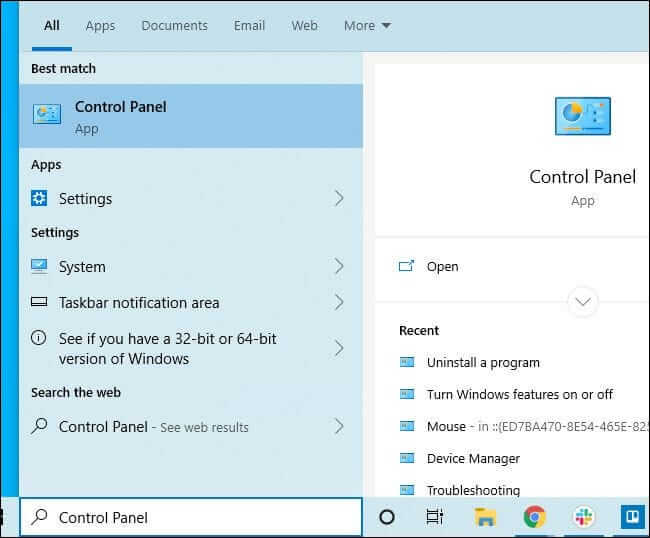

Parte 1. Utilice FoneDog Mac Cleaner
Es conveniente y directo para que desinstales FoneDog Android Data Recovery a través de Mac Cleaner en tu Mac
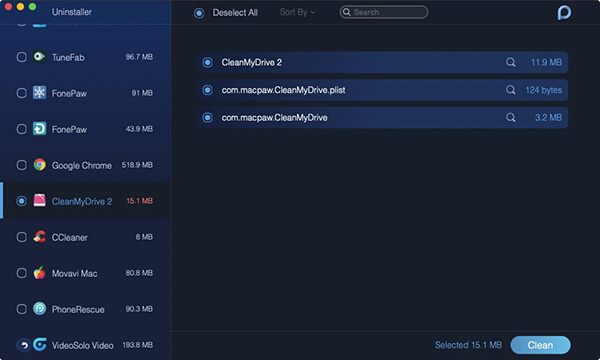
Parte 2. Retirar a la papelera
Al seguir los pasos, puede desinstalar con éxito la aplicación FoneDog Android Data Recovery. Al final, FoneDog agradece su apoyo y su versión de prueba de sus productos.
Si aún está preocupado por recuperar o recuperar su información eliminada por error, reparar su sistema o hacer una copia de seguridad y restaurar datos en sus dispositivos Android, también puede instalar FoneDog Toolkit para Android y vuelve a intentarlo. Espero que el video te sea de ayuda.
Comentario
Comentario
FoneDog Android Toolkit
Restaurar archivos borrados de teléfonos Android y tabletas.
descarga gratuita descarga gratuitaHistorias de personas
/
InteresanteOPACO
/
SIMPLEDificil
Gracias. Aquí tienes tu elección:
Excellent
Comentarios: 4.5 / 5 (Basado en: 90 El número de comentarios)